Სარჩევი
თუ თქვენ ეძებთ სპეციალურ ხრიკებს Excel-ის დროის ცხრილის ფორმულის შესაქმნელად ლანჩის შესვენებითა და ზეგანაკვეთით, თქვენ სწორ ადგილას მოხვედით. არსებობს ერთი გზა Excel-ის დროის ცხრილის ფორმულის შესაქმნელად ლანჩის შესვენებით და ზეგანაკვეთით. ეს სტატია განიხილავს ამ მეთოდის ყველა ნაბიჯს Excel-ის დროის ცხრილის ფორმულის შესაქმნელად ლანჩის შესვენებით და ზეგანაკვეთური. მოდით მივყვეთ სრულ სახელმძღვანელოს, რომ ვისწავლოთ ეს ყველაფერი.
ჩამოტვირთეთ სავარჯიშო სამუშაო წიგნი
ჩამოტვირთეთ ეს სავარჯიშო სამუშაო წიგნი, რათა ივარჯიშოთ ამ სტატიის კითხვის დროს. ის შეიცავს ყველა მონაცემთა ნაკრებს სხვადასხვა ცხრილებში მკაფიო გაგებისთვის.
Excel დროის ცხრილი სადილის შესვენებით და ზეგანაკვეთურით.xlsx
ნაბიჯ-ნაბიჯ პროცედურა შექმენით დროის ცხრილი ლანჩის შესვენებით და ზეგანაკვეთური ექსელის ფორმულით
შემდეგ განყოფილებაში ჩვენ გამოვიყენებთ ერთ ეფექტურ და რთულ მეთოდს Excel-ის დროის ცხრილის ფორმულის შესაქმნელად ლანჩის შესვენებით და ზეგანაკვეთით. სამუშაო საათები და ზეგანაკვეთური სამუშაოები ჩვეულებრივ გამოითვლება 40-საათიანი სამუშაო კვირაში (რვა საათი დღეში). სამუშაო კვირის 40 საათზე დაყრდნობით, ჩემი Excel შაბლონი ასევე ითვლის სამუშაო საათებსა და ზეგანაკვეთურ საათებს. ზეგანაკვეთური სამუშაო ამ სტატიაში გამოითვლება მთელი კვირის მიხედვით და არა ინდივიდუალური კვირის მიხედვით. უფრო გასაგები დროის ცხრილის შესაქმნელად აუცილებელია ძირითადი მონახაზი და გამოთვლები ფორმულებით და გამოთვალოთ ზეგანაკვეთური. ეს განყოფილებაგთავაზობთ ვრცელ დეტალებს ამ მეთოდის შესახებ. თქვენ უნდა ისწავლოთ და გამოიყენოთ ეს ყველაფერი თქვენი აზროვნების უნარისა და Excel-ის ცოდნის გასაუმჯობესებლად. ჩვენ ვიყენებთ Microsoft Office 365 ვერსიას აქ, მაგრამ თქვენ შეგიძლიათ გამოიყენოთ ნებისმიერი სხვა ვერსია თქვენი უპირატესობის მიხედვით.
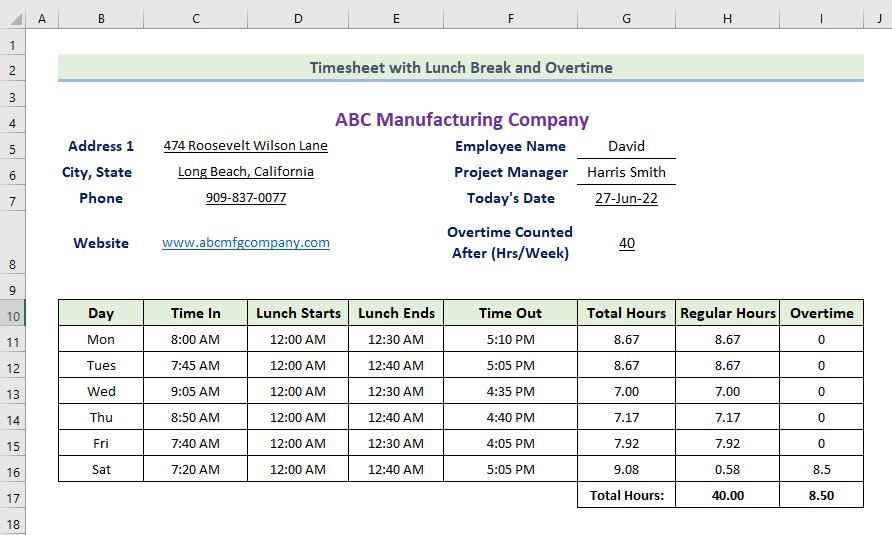
ნაბიჯი 1: შექმენით ძირითადი მონახაზი
სადილისა და ზეგანაკვეთური დროის გრაფიკის შესაქმნელად, უნდა დავიცვათ გარკვეული წესები. თავდაპირველად, ჩვენ გვინდა შევქმნათ მონაცემთა ბაზა. ამისათვის ჩვენ უნდა დავიცვათ შემდეგი წესები.
- პირველ რიგში, ჩაწერეთ „დროის ცხრილი ლანჩის შესვენებით და ზეგანაკვეთით“ ზოგიერთ გაერთიანებულ უჯრედში უფრო დიდი შრიფტის ზომით, რაც გამოიწვევს სათაური უფრო მიმზიდველი. შემდეგ, აკრიფეთ საჭირო Headline ველები თქვენი მონაცემებისთვის. დააწკაპუნეთ აქ, რომ ნახოთ სკრინშოტი, რომელიც ასახავს, როგორ გამოიყურება ველები.

- შემდეგ, თქვენ უნდა შეიყვანოთ საჭირო ინფორმაცია კომპანიის შესახებ, რომლის დროის ცხრილები მზადდება.
- შემდეგ, თქვენ უნდა შეიყვანოთ კომპანიის მისამართი, ტელეფონის ნომერი და ვებგვერდი, როგორც ეს ნაჩვენებია ქვემოთ.
- შემდეგ, თქვენ უნდა შეიყვანოთ თანამშრომლის სახელი, პროექტი. მენეჯერის სახელი და დღევანდელი თარიღი.
- შემდეგ, თქვენ უნდა შეიყვანოთ ზეგანაკვეთური დათვლილი შემდეგ (სთ/კვირა) ჩვეულებრივ, ეს არის კვირაში 40 საათი. თქვენ უნდა შეიყვანოთ ნომერი 45 ან სხვა მნიშვნელობა, თუ თქვენი ოფისი მიჰყვება ამ გრაფიკს. სამუშაო საათები ზოგადად განსხვავდება ქვეყნიდან ქვეყანაში.

ნაბიჯი2: შეიტანეთ საჭირო მონაცემები დროის ცხრილში
ახლა, სათაურის ნაწილის დასრულების შემდეგ, თქვენ უნდა შეიყვანოთ დროის ცხრილის ძირითადი ინფორმაცია. ამისათვის თქვენ უნდა შეასრულოთ შემდეგი პროცედურები.
- შემდეგ სურათზე ჩვენ ვხედავთ დროის ცხრილის მონაცემების ძირითად მონახაზებს და მასთან დაკავშირებულ მონაცემთა ბაზას.
- აქ, ჩვენ აქვს დღე, დრო შემოსული, ლანჩის დაწყება, დრო ამოწურვის სულ საათები, რეგულარული, და ზეგანაკვეთური სვეტები შემდეგ მონაცემთა ბაზაში.
- Time In სვეტი, შევიყვანთ დროს, როდესაც თანამშრომელი შემოდის სამუშაო ადგილზე.
- შემდეგ, ლანჩი იწყება სვეტაში ვწერთ ლანჩის დაწყების დროს.
- შემდეგ, სვეტში ლანჩი მთავრდება შევიყვანთ ლანჩის დასრულების დრო.
- შემდეგ, Time Out სვეტაში აკრიფეთ დრო, როდესაც თანამშრომელი მთლიანად ტოვებს სამუშაო ადგილს.

დაწვრილებით: როგორ შევქმნათ თანამშრომელთა დროის ცხრილი Excel-ში (მარტივი ნაბიჯებით)
ნაბიჯი 3: გამოთვალეთ ჯამური საათები თითოეული დღისთვის
ახლა, ჩვენ ვაპირებთ გამოვთვალოთ ჯამური საათები ცალკეული დღეებისთვის. ამისათვის თქვენ უნდა შეასრულოთ შემდეგი ნაბიჯები.
- პირველ რიგში, ჯამური საათების გამოსათვლელად გამოვიყენებთ შემდეგ ფორმულას უჯრედში G11:
=((F11-C11)-(E11-D11))*24
- (F11-C11) ფაქტობრივად მიუთითებს (დროის გასვლის დრო შიგნით). აქ, (E11-D11) ნიშნავს (ლანჩი მთავრდება-ლანჩი იწყება).
- ახლა, ჩვენგავამრავლე ( (Time Out-Time In)(ლანჩი მთავრდება-ლანჩი იწყება)) ფორმულა 24-ზე, რათა ის საათში გადაიყვანო.
- ამის გამო, მნიშვნელობად ვიღებთ რიცხვს. ალტერნატიულად, დროის გამოკლება იწვევს დროის მნიშვნელობას.
- შემდეგ, დააჭირეთ Enter .
- შედეგად, თქვენ მიიღებთ ორშაბათის საათების მთლიან რაოდენობას.
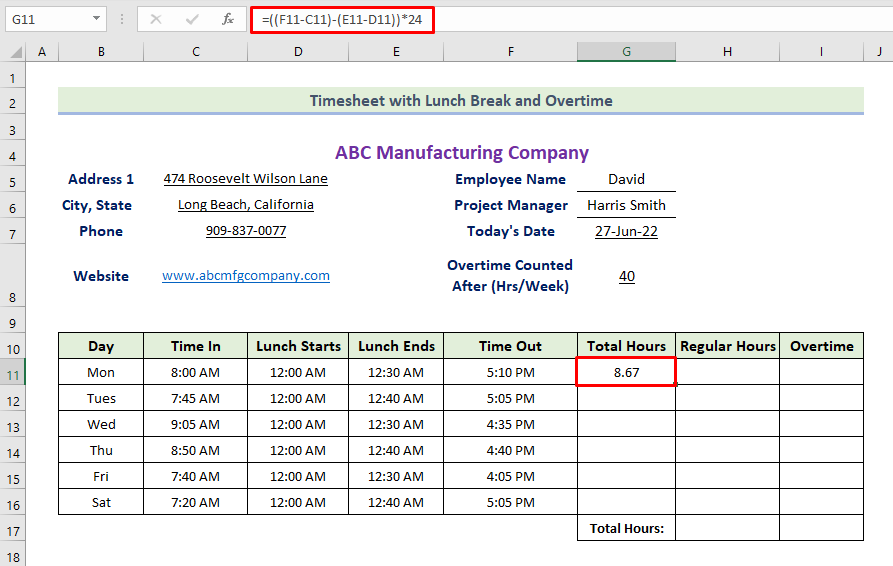
- შემდეგი, გადაათრიეთ შევსების სახელურის ხატულა, რათა შეავსოთ სვეტის დანარჩენი უჯრედები ფორმულით.
- აქედან გამომდინარე, თქვენ მიიღებთ მთლიან საათებს ცალკეული დღეებისთვის, როგორც ეს ნაჩვენებია ქვემოთ.
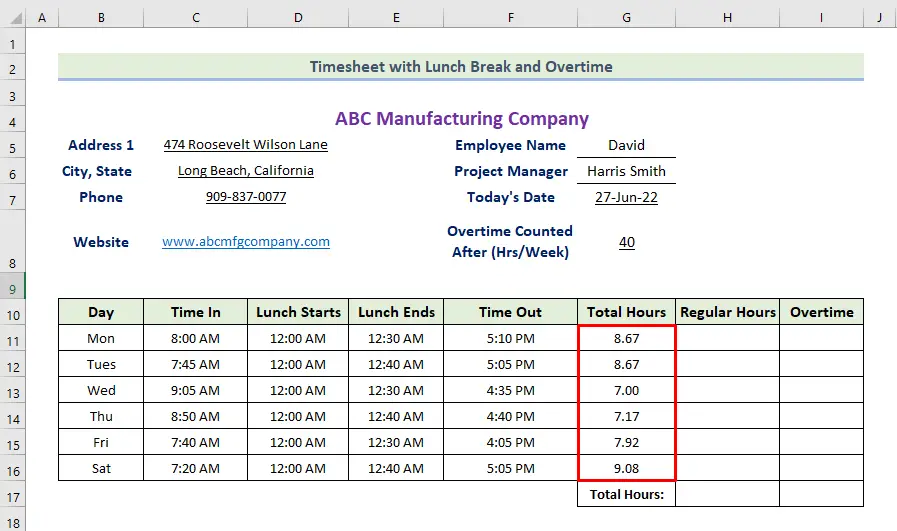
დაწვრილებით: როგორ სამუშაო და ზეგანაკვეთური საათების გამოთვლა Excel ფორმულის გამოყენებით
ნაბიჯი 4: გამოთვალეთ რეგულარული საათები და ზეგანაკვეთური
ახლა, ჩვენ ვაპირებთ გამოვთვალოთ რეგულარული საათები და ზეგანაკვეთური. რეგულარული საათების გამოსათვლელად ჩვენ გამოვიყენებთ MAX ფუნქციას . აქ ჩვენ ასევე ვიყენებთ IF ფუნქციას ზეგანაკვეთური დროის გამოსათვლელად. ჩვენ ასევე ვიყენებთ SUM ფუნქციას რეგულარული და ზეგანაკვეთური დროის ჯამური საათების გამოსათვლელად. ამისათვის თქვენ უნდა დაიცვათ შემდეგი წესები.
- პირველ რიგში, ჯამური საათების გამოსათვლელად გამოვიყენებთ შემდეგ ფორმულას უჯრედში I11: <. 14>
- შემდეგ დააჭირეთ Enter .
- შედეგად, თქვენ მიიღეთ ზეგანაკვეთური ღირებულება ორშაბათისთვის.
- შემდეგ, გადაათრიეთ Fill Handle ხატულა, რომ შეავსოთ დარჩენილი უჯრედები სვეტთან ერთადფორმულა.
- აქედან გამომდინარე, თქვენ მიიღებთ ზეგანაკვეთურ სამუშაოს ცალკეულ დღეებში, როგორც ეს ნაჩვენებია ქვემოთ. , ჩვენ გამოვიყენებთ შემდეგ ფორმულას უჯრედში H11:
- შემდეგ , დააჭირეთ Enter .
- შედეგად, თქვენ მიიღებთ რეგულარული საათების მნიშვნელობას ორშაბათისთვის.
- შემდეგ, გადაიტანეთ Fill Handle ხატულა, რათა შეავსოთ სვეტის დანარჩენი უჯრედები ფორმულით.
- აქედან გამომდინარე, თქვენ მიიღებთ რეგულარული საათების მნიშვნელობას ცალკეული დღეებისთვის, როგორც ეს ნაჩვენებია ქვემოთ. .
- შემდეგ, ჯამური საათების გამოსათვლელად (რეგულარული), ჩვენ გამოვიყენებთ შემდეგ ფორმულას უჯრედში H17:
- შემდეგ დააჭირეთ Enter .
- შედეგად , თქვენ მიიღებთ ჯამურ საათებს (რეგულარულად), როგორც ეს ნაჩვენებია ქვემოთ.
- შემდეგ, ჯამური საათების გამოსათვლელად (ზეგანაკვეთური) გამოვიყენებთ შემდეგ ფორმულას უჯრედში I17:
- შემდეგ დააჭირეთ Enter .
- შედეგად, თქვენ მიიღებთ მთლიან საათებს (ზეგანაკვეთურ სამუშაოებს), როგორც ეს ნაჩვენებია ქვემოთ.
- ზემოხსენებული ფორმულის გაფართოებული დიაპაზონი არის $G$11:G11 , რომელიც გამოიყენება I11 -ისთვის. შემდეგი უჯრედისთვის I13, დიაპაზონი იქნება $G$11:G12 . ამის გამო მას გაფართოებას უწოდებენდიაპაზონი.
- IF(SUM($G$11:G11)>$G$8,SUM($G$11:G11)-$G$8,0)
=IF(SUM($G$11:G11)>$G$8,SUM($G$11:G11)-$G$8,0)

=MAX(G11-I11,0)
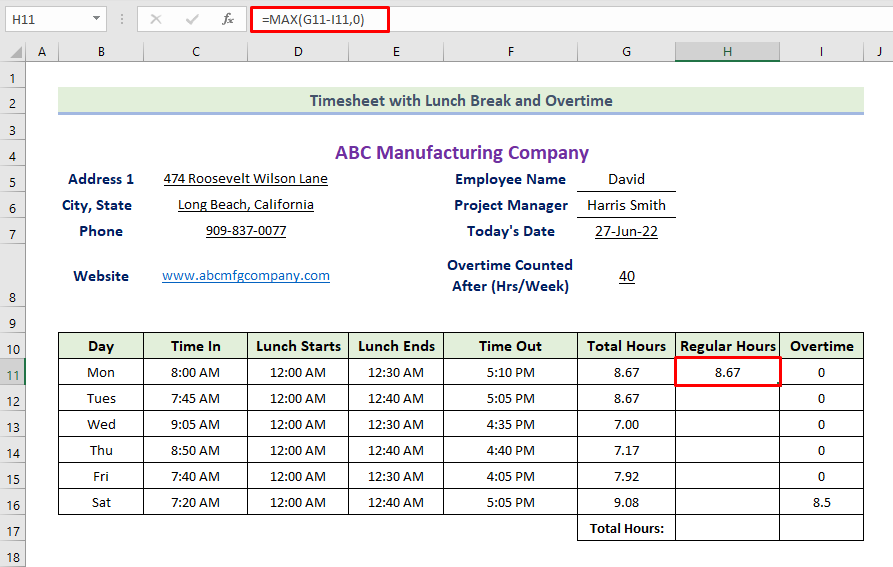

=SUM(H11:H16)

=SUM(I11:I16)

🔎 როგორ მუშაობს ფორმულა?
IF ფუნქცია შეამოწმებს, გადააჭარბა თუ არა გაფართოებული დიაპაზონის ჯამი უჯრედის G8 მნიშვნელობას (ზეგანაკვეთური კალკულატორი შემდეგ) თუ არა. თუ მნიშვნელობა აჭარბებს, ფუნქცია დააბრუნებს SUM($G$11:G11)-$G$8 მნიშვნელობას. წინააღმდეგ შემთხვევაში, ფუნქცია დააბრუნებს მნიშვნელობას 0.
წაიკითხეთ მეტი: როგორ გამოვთვალოთ ზეგანაკვეთური საათები Excel-ში IF ფუნქციის გამოყენებით
💬 რამ დამახსოვრება
✎ როდესაც იყენებთ IF ფუნქციას, ფრთხილად მიუთითეთ ყველა საჭირო ფრჩხილები. თქვენ ასევე უნდა გააკეთოთ დიაპაზონი და [ჯამ_დიაპაზონი] უჯრედის აბსოლუტური მითითება, წინააღმდეგ შემთხვევაში, თქვენ ვერ მიიღებთ შესაბამის მნიშვნელობას.
✎ შემდეგ უნდა დაარეგულიროთ მწკრივის სიმაღლე. თითოეული მეთოდის შემდეგ.
დასკვნა
ეს არის დღევანდელი სესიის დასასრული. მე მტკიცედ მჯერა, რომ ამიერიდან თქვენ შეძლებთ შექმნათ დროის ცხრილის ფორმულა ლანჩის შესვენებით და ზეგანაკვეთით Excel-ში. თუ თქვენ გაქვთ რაიმე შეკითხვა ან რეკომენდაცია, გთხოვთ, გააზიაროთ ისინი კომენტარების განყოფილებაში ქვემოთ.
არ დაგავიწყდეთ შეამოწმოთ ჩვენი ვებგვერდი ExcelWIKI.com Excel-თან დაკავშირებული სხვადასხვა პრობლემებისა და გადაწყვეტილებებისთვის. განაგრძეთ ახალი მეთოდების სწავლა და განაგრძეთ ზრდა!

